Anslut till Twitter från Power Apps
![]()
På Twitter kan du posta tweets och få tweets, en tidslinje, vänner och följare med ett Twitter-konto.
Du kan visa den här informationen på en etikett i din app. Som exempel kan du lägga till en textruta för Textinmatning, be användaren att ange en tweet-text och sedan lägga till en knapp som ”postar” tweeten. Du kan använda liknande metoder för att få en tweet eller söka efter en tweet och sedan visa texten i en etikett- eller i en gallerikontroll i din app.
Det här ämnet visar hur du skapar Twitter-anslutningen, använder Twitter-anslutningen i en app och visar en lista över tillgängliga funktioner.
Förutsättningar
- Åtkomst till Power Apps
- Lägg till anslutningen
- Skapa en app från en mall, från data eller från grunden
Ansluta till Twitter
Börja med att skapa en tom arbetsyteapp.
I den vänstra rutan, välj Data > Lägg till data.
Välj först Ny anslutning och sedan Twitter:
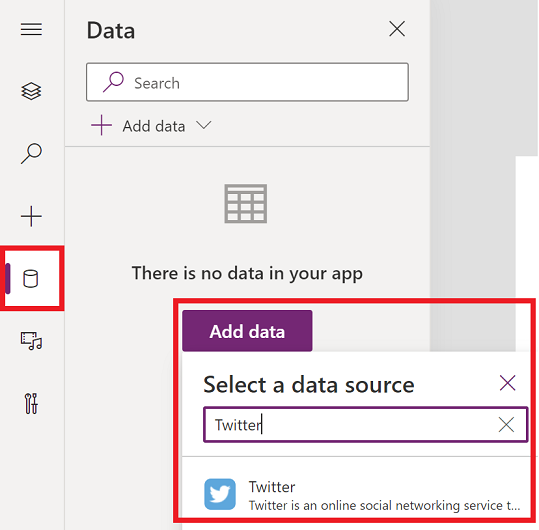
Välj bland det delade standardprogrammet, eller välj att ta med ditt eget program (tillsammans med Konsumentnyckel/Konsumenthemlighet).
Välj Anslut.
Ange dina inloggningsuppgifter för Twitter och välj sedan Auktorisera app.
Välj Lägg till datakälla. Anslutningen visas under Datakällor:
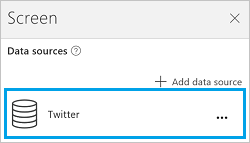
Twitter-anslutningen har skapats och lagts till i din app. Den är nu redo att användas.
Använda Twitter-anslutningen i din app
Visa en tidslinje
Välj Galleri på Infoga-menyn och lägg till någon av Med text-gallerierna.
Vi tittar på några tidslinjer:
För att visa tidslinjen för den aktuella användaren, anger du dess Items-egenskap i galleriet enligt följande formel:
Twitter.HomeTimeline().TweetText
Twitter.HomeTimeline({maxResults:3}).TweetTextFör att visa en annan användares tidslinje, ställer du in galleriets Items-egenskap enligt följande formel:
Twitter.UserTimeline( *TwitterHandle* ).TweetTextAnge en Twitter-referens inom dubbla citattecken eller ett motsvarande värde. Ange till exempel
"satyanadella"eller"powerapps"direkt i formeluttrycket.Lägg till en textinmatningskontroll med namnet Tweep och ställ in dess standardegenskap till
Tweep.Text. I textrutan Tweep skriver du in en Twitter-referens somsatyanadella(utan citattecken och utan tecknet @).Ange Items-egenskapen enligt följande formel i gallery-kontrollen:
Twitter.UserTimeline(Tweep.Text, {maxResults:5}).TweetTextGallery-kontrollen visar automatiskt tweetsen för den Twitter-referens som du skriver in.
Tips
Vissa av dessa formler använder maxResults-argumentet för att visa det senaste antalet x tweets på en tidslinje.
Ställ in galleriets Items-egenskap till
Twitter.HomeTimeline().När galleriet är markerat visar den högra rutan alternativ för detta galleri.
Välj TweetText i den första listan, välj TweetedBy i den andra listan och välj CreatedAt i den tredje listan.
Värdena för de egenskaper som du har valt visas nu i galleriet.
Visa följare
Vi visar några följare med hjälp av Med text-galleriet:
För att visa den aktuella användarens följare, ställer du in galleriets Items-egenskap enligt följande formel:
Twitter.MyFollowers()
Twitter.MyFollowers({maxResults:3})För att visa en annan användares följare, ställer du in galleriets Items-egenskap enligt följande formel:
Twitter.Followers( *TwitterHandle* )Ange en Twitter-referens inom dubbla citattecken eller ett motsvarande värde. Ange till exempel
"satyanadella"eller"powerapps"direkt i formeluttrycket.Lägg till en textinmatningskontroll med namnet Tweep och ställ in dess standardegenskap till
Tweep.Text. I textrutan Tweep skriver du in en Twitter-referens somsatyanadella(utan citattecken och utan tecknet @).Ange Items-egenskapen enligt följande formel i gallery-kontrollen:
Twitter.Followers(Tweep.Text, {maxResults:5})Gallery-kontrollen visar automatiskt vem som följer den Twitter-referens som du skriver in.
Tips
Vissa av dessa formler använder maxResults-argumentet för att visa det senaste antalet x tweets på en tidslinje.
Ställ in galleriets Items-egenskap till
Twitter.MyFollowers().När galleriet är markerat visar den högra rutan alternativ för detta galleri.
Välj UserName i den andra listan och FullName i den tredje listan.
Värdena för de egenskaper som du har valt visas nu i galleriet.
Visa användare som följs
Vi visar några användare som följs med hjälp av Med text-galleriet:
För att visa vilka användare som den aktuella användaren följer, ställer du in galleriets Items-egenskap enligt följande formel:
Twitter.MyFollowing()
Twitter.MyFollowing({maxResults:3})För att visa vilka användare som en annan användare följer, ställer du in galleriets Items-egenskap enligt följande formel:
Twitter.Following( *TwitterHandle* )Ange en Twitter-referens inom dubbla citattecken eller ett motsvarande värde. Ange till exempel
"satyanadella"eller"powerapps"direkt i formeluttrycket.Lägg till en textinmatningskontroll med namnet Tweep och ställ in dess standardegenskap till
Tweep.Text. I textrutan Tweep skriver du in en Twitter-referens somsatyanadella(utan citattecken och utan tecknet @).Ange Items-egenskapen enligt följande formel i gallerikontrollen:
Twitter.Following(Tweep.Text, {maxResults:5})Gallery-kontrollen visar automatiskt andra referenser som du följer.
När galleriet är markerat visar den högra rutan alternativ för detta galleri.
Välj Description i Body1-listan UserName i Heading1-listan och FullName i Subtitle1-listan.
Värdena för de egenskaper som du har valt visas nu i galleriet.
Visa information om en användare
Lägg till en etikett och ange därefter dess egenskap Text enligt en av dessa formler:
twitter.User( *TwitterHandle* ).Descriptiontwitter.User( *TwitterHandle* ).FullNametwitter.User( *TwitterHandle* ).Locationtwitter.User( *TwitterHandle* ).UserNametwitter.User( *TwitterHandle* ).FollowersCounttwitter.User( *TwitterHandle* ).FriendsCounttwitter.User( *TwitterHandle* ).Idtwitter.User( *TwitterHandle* ).StatusesCount
Ange en Twitter-referens inom dubbla citattecken eller ett motsvarande värde. Ange till exempel "satyanadella" eller "powerapps" direkt i formeluttrycket.
Eller så kan du använda en textinmatningskontroll för att skriva in en Twitter-referens, så som vi har gjort i det här ämnet.
Söka tweets
Med hjälp av ett Med text-galleri kan du ställa in dess Items-egenskap enligt följande formel:
Twitter.SearchTweet( *SearchTerm* ).TweetTextAnge en SearchTerm med dubbla citattecken eller genom att referera till ett motsvarande värde. Ange till exempel
"PowerApps"eller"microsoft"direkt i formeln.Eller så kan du använda en textinmatningskontroll för att skriva in en Twitter-referens, så som vi har gjort i det här ämnet.
Tips
Visa de fem första resultaten genom att använda maxResults:
Twitter.SearchTweet(SearchTerm.Text, {maxResults:5}).TweetTextStäll in galleriets Items-egenskap till
Twitter.SearchTweet(SearchTerm.Text, {maxResults:5}).När galleriet är markerat visar den högra rutan alternativ för detta galleri.
Välj TweetText i den första listan, välj TweetedBy i den andra listan och välj CreatedAt i den tredje listan.
Värdena för de egenskaper som du har valt visas nu i galleriet.
Skicka en tweet
- Lägg till en textinmatningskontroll och byt sedan namn på den till MyTweet.
- Lägg till en knapp och ställ sedan in dess OnSelect-egenskap enligt följande formel:
Twitter.Tweet("",{tweetText: MyTweet.Text})
Exempel:Twitter.Tweet("",{tweetText:"Sample tweet!"}) - Tryck på F5 eller välj Preview-knappen (
 ). Skriv lite text i MyTweet och välj sedan knappen för att tweeta texten som du har skrivit.
). Skriv lite text i MyTweet och välj sedan knappen för att tweeta texten som du har skrivit. - Återgå till standardarbetsytan genom att trycka på Esc.
Visa tillgängliga funktioner
Den här anslutningen innehåller följande funktioner:
| Funktionsnamn | Beskrivning |
|---|---|
| UserTimeline | Hämtar en samling med de senaste tweetsen som postats av den angivna användaren |
| HomeTimeline | Hämtar de senaste tweetsen och retweetsen som har postats av mig och mina följare |
| SearchTweet | Hämtar en samling relevanta tweets som matchar en angiven fråga |
| Followers | Hämtar de användare som följer den angivna användaren |
| MyFollowers | Hämtar de användare som följer mig |
| Följs | Hämtar de användare som den angivna användaren följer |
| MyFollowing | Hämtar de användare som jag följer |
| Användare | Hämtar information om den angivna användaren (exempel: användarnamn, beskrivning, följarantal osv.) |
| Tweet | Tweet |
| OnNewTweet | Utlöser ett arbetsflöde när en ny tweet postas som matchar din sökfråga |
UserTimeline
Hämta användartidslinje: Hämtar en samling med de senaste tweetsen som postats av den angivna användaren
Indataegenskaper
| Namn | Datatyp | Krävs | Beskrivning |
|---|---|---|---|
| userName | string | ja | Twitter-referens |
| maxResults | integer | nej | Maximalt antal tweets som ska hämtas, t.ex. {maxResults:5} |
Utdataegenskaper
| Egenskapsnamn | Datatyp | Krävs | Beskrivning |
|---|---|---|---|
| TweetText | string | Ja | |
| TweetId | string | Nej | |
| CreatedAt | string | Nej | |
| RetweetCount | integer | Ja | |
| TweetedBy | string | Ja | |
| MediaUrls | matris | Nej |
HomeTimeline
Hämta tidslinje: Hämtar de senaste tweetsen och retweetsen som har postats av mig och mina följare
Indataegenskaper
| Namn | Datatyp | Krävs | Beskrivning |
|---|---|---|---|
| maxResults | integer | nej | Maximalt antal tweets som ska hämtas, t.ex. {maxResults:5} |
Utdataegenskaper
| Egenskapsnamn | Datatyp | Krävs | Beskrivning |
|---|---|---|---|
| TweetText | string | Ja | |
| TweetId | string | Nej | |
| CreatedAt | string | Nej | |
| RetweetCount | integer | Ja | |
| TweetedBy | string | Ja | |
| MediaUrls | matris | Nej |
SearchTweet
Sök tweet: Hämtar en samling relevanta tweets som matchar en angiven fråga
Indataegenskaper
| Namn | Datatyp | Krävs | Beskrivning |
|---|---|---|---|
| searchQuery | string | ja | Frågetext (du kan använda valfri frågeoperator som stöder Twitter: https://www.twitter.com/search) |
| maxResults | integer | nej | Maximalt antal tweets som ska hämtas, t.ex. {maxResults:5} |
Utdataegenskaper
| Egenskapsnamn | Datatyp | Krävs | Beskrivning |
|---|---|---|---|
| TweetText | string | Ja | |
| TweetId | string | Nej | |
| CreatedAt | string | Nej | |
| RetweetCount | integer | Ja | |
| TweetedBy | string | Ja | |
| MediaUrls | matris | Nej |
Följare
Hämta följare: Hämtar de användare som följer den angivna användaren
Indataegenskaper
| Namn | Datatyp | Krävs | Beskrivning |
|---|---|---|---|
| userName | string | ja | Användarens Twitter-referens |
| maxResults | integer | nej | Maximalt antal användare som ska hämtas, t.ex. {maxResults:5} |
Utdataegenskaper
| Egenskapsnamn | Datatyp | Krävs | Beskrivning |
|---|---|---|---|
| FullName | string | Ja | |
| Plats | string | Ja | |
| Id | integer | Nej | |
| UserName | string | Ja | |
| FollowersCount | integer | Nej | |
| Beskrivning | string | Ja | |
| StatusesCount | integer | Nej | |
| FriendsCount | integer | Nej |
MyFollowers
Hämta mina följare: Hämtar de användare som följer mig
Indataegenskaper
| Namn | Datatyp | Krävs | Beskrivning |
|---|---|---|---|
| maxResults | integer | nej | Maximalt antal användare som ska hämtas, t.ex. {maxResults:5} |
Utdataegenskaper
| Egenskapsnamn | Datatyp | Krävs | Beskrivning |
|---|---|---|---|
| FullName | string | Ja | |
| Plats | string | Ja | |
| Id | integer | Nej | |
| UserName | string | Ja | |
| FollowersCount | integer | Nej | |
| Beskrivning | string | Ja | |
| StatusesCount | integer | Nej | |
| FriendsCount | integer | Nej |
Följs
Hämta följande: Hämtar de användare som den angivna användaren följer
Indataegenskaper
| Namn | Datatyp | Krävs | Beskrivning |
|---|---|---|---|
| userName | string | ja | Användarens Twitter-referens |
| maxResults | integer | nej | Maximalt antal användare som ska hämtas, t.ex. {maxResults:5} |
Utdataegenskaper
| Egenskapsnamn | Datatyp | Krävs | Beskrivning |
|---|---|---|---|
| FullName | string | Ja | |
| Plats | string | Ja | |
| Id | integer | Nej | |
| UserName | string | Ja | |
| FollowersCount | integer | Nej | |
| Beskrivning | string | Ja | |
| StatusesCount | integer | Nej | |
| FriendsCount | integer | Nej |
MyFollowing
Hämta mina följande: Hämtar de användare som jag följer
Indataegenskaper
| Namn | Datatyp | Krävs | Beskrivning |
|---|---|---|---|
| maxResults | integer | nej | Maximalt antal användare som ska hämtas, t.ex. {maxResults:5} |
Utdataegenskaper
| Egenskapsnamn | Datatyp | Krävs | Beskrivning |
|---|---|---|---|
| FullName | string | Ja | |
| Plats | string | Ja | |
| Id | integer | Nej | |
| UserName | string | Ja | |
| FollowersCount | integer | Nej | |
| Beskrivning | string | Ja | |
| StatusesCount | integer | Nej | |
| FriendsCount | integer | Nej |
User
Hämta användare: Hämtar information om den angivna användaren (exempel: användarnamn, beskrivning, följarantal osv.)
Indataegenskaper
| Namn | Datatyp | Krävs | Beskrivning |
|---|---|---|---|
| userName | string | ja | Användarens Twitter-referens |
Utdataegenskaper
| Egenskapsnamn | Datatyp | Krävs | Beskrivning |
|---|---|---|---|
| FullName | string | Ja | |
| Plats | string | Ja | |
| Id | integer | Nej | |
| UserName | string | Ja | |
| FollowersCount | integer | Nej | |
| Beskrivning | string | Ja | |
| StatusesCount | integer | Nej | |
| FriendsCount | integer | Nej |
Tweet
Publicera en ny tweet: Tweet
Indataegenskaper
| Namn | Datatyp | Krävs | Beskrivning |
|---|---|---|---|
| tweetText | string | nej | Text som ska postas t.ex. {tweetText:"hello"} |
| brödtext | string | nej | Media att posta |
Utdataegenskaper
| Egenskapsnamn | Datatyp | Krävs | Beskrivning |
|---|---|---|---|
| TweetId | string | Ja |
OnNewTweet
När en ny tweet visas: Utlöser ett arbetsflöde när en ny tweet postas som matchar din sökfråga
Indataegenskaper
| Namn | Datatyp | Krävs | Beskrivning |
|---|---|---|---|
| searchQuery | string | ja | Frågetext (du kan använda valfri frågeoperator som stöder Twitter: https://www.twitter.com/search) |
Utdataegenskaper
| Egenskapsnamn | Datatyp | Krävs | Beskrivning |
|---|---|---|---|
| värde | matris | Nej |
Användbara länkar
Se alla tillgängliga anslutningar.
Lär dig hur du lägger till anslutningar i dina appar.
Anteckning
Kan du berätta om dina inställningar för dokumentationsspråk? Svara i en kort undersökning. (observera att undersökningen är på engelska)
Undersökningen tar ungefär sju minuter. Inga personuppgifter samlas in (sekretesspolicy).